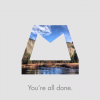iOSの機能として、アクセスガイドというものがあります。
これは、
- 使えるアプリを今起動しているものだけに制限
- ホームボタンやスリープボタン、音量ボタンといった物理キーの入力を無効にする
といった特徴があり、子どもにiPadやiPhoneを渡す際にかなり重宝する機能です。
今回はそんなアクセスガイドの昨日の中でも特徴的な、「画面の設定した領域のタップを無効にする」機能に、デフォルトだと抜け道があるので、紹介します。
まずはアクセスガイドの設定方法
まずは設定アプリから



オンにすると使う準備オッケーです。その下にあるパスコードも設定しましょう。

任意のアプリを立ち上げて、ホームボタンをトリプルクリックすると、アクセスガイドが起動します。
落とし穴
左上の録画ボタンを無効にしたくて、設定し、子どもに渡しました。
バッチリ設定。

数分すると、何故か録画してるんです。
えっ、貸してみて!と借りるとこうなっていた。

????
ああ!そういう事か!
画面が反転してます。デフォルト設定では、画面の回転をロックする設定になっていません。(もちろん、アクセスガイドでなく、iOS自体でロックしていたらロックされます)
ので、きちんと画面の回転をロックしておかないと抜け道になります。

きちんと、ここを確認して、回転をオフにセットして渡しましょう。課金ボタンだったら恐ろしい。(パスコードの要求を即時にすれば平気だとは思いますが)
というわけで、ちょっとした確認が大事ですよ、というお話でした。
スクリーンショットのアプリはラップお父さんです。なかなか面白いですよ。
SoftBankなのに、英雄(au)と言わせられるところとか、docomoは辛かったのか、どこでも になってるところとかがナイスです。お試しあれ。